Google Translate
TÁTO SLUŽBA MÔŽE OBSAHOVAŤ PREKLADY POSKYTOVANÉ SPOLOČNOSŤOU GOOGLE. SPOLOČNOSŤ GOOGLE SA ZRIEKA VŠETKÝCH ZÁRUK SÚVISIACICH S PREKLADMI, VÝSLOVNÝMI ALEBO MLČKY PREDPOKLADANÝMI, VRÁTANE AKÝCHKOĽVEK ZÁRUK PRESNOSTI, SPOĽAHLIVOSTI A AKÝCHKOĽVEK PREDPOKLADANÝCH ZÁRUK PREDAJNOSTI, VHODNOSTI NA KONKRÉTNY ÚČEL A NEPORUŠOVANIA PRÁV.
Referenčné príručky spoločnosti Nikon Corporation (ďalej uvádzané ako „Nikon“) boli preložené kvôli vášmu pohodliu pomocou prekladateľského softvéru poskytovaného prostredníctvom Google Translate. Na poskytnutie presného prekladu sa vyvinulo primerané úsilie, avšak žiadny automatický preklad nie je dokonalý ani nie je určený na náhradu ľudských prekladateľov. Preklady sa poskytujú ako služba pre používateľov referenčných príručiek spoločnosti Nikon, pričom sa poskytujú „tak, ako sú“. Neposkytuje sa žiadna záruka akéhokoľvek druhu, či už výslovná alebo mlčky predpokladaná, čo sa týka presnosti, spoľahlivosti alebo správnosti akýchkoľvek prekladov z angličtiny do ktoréhokoľvek iného jazyka. Určitý obsah (napríklad obrázky, videá, formát Flash Video atď.) sa nemusí presne preložiť kvôli obmedzeniam prekladového softvéru.
Oficiálny text je anglická verzia referenčných príručiek. Žiadne nezrovnalosti či rozdiely vytvorené v rámci prekladu nie sú záväzné a nemajú žiadny právny účinok na účely zhody alebo vynútenia. Ak máte nejaké otázky týkajúce sa presnosti informácií obsiahnutých v preložených referenčných príručkách, pozrite si verziu príručiek v anglickom jazyku, ktorá je oficiálnou verziou.
Spracovanie RAW
-
Spracovanie RAW nie je v tomto fotoaparáte dostupné pri nasledujúcich snímkach:
- Snímky NEF ( RAW ) nasnímané iným modelom fotoaparátu,
- Zábery NEF ( RAW ) nasnímané pomocou NX Tether a uložené v počítači alebo
- Snímky nasnímané v iných nastaveniach kvality obrazu ako RAW .
- Ak sa obrázky NEF ( RAW ) skonvertujú do formátu JPEG alebo HEIF prostredníctvom spracovania RAW , odtiene výsledných obrázkov sa môžu líšiť od obrázkov JPEG alebo HEIF nasnímaných fotoaparátom, a to aj v prípade, že počas spracovania RAW boli použité rovnaké nastavenia snímania.
Spracovanie fotografií nasnímaných pomocou tónového režimu „ SDR “
Použitím spracovania RAW na fotografie nasnímané s [ SDR ] vybratým pre režim tónov vytvoríte kópie JPEG .
Spracovanie aktuálneho obrázka
-
Zobrazte obrázok NEF ( RAW ) nasnímaný s [ SDR ] vybratým pre režim tónov a potom stlačte tlačidlo i .

-
V ponuke i vyberte možnosť [ Retouch ], potom zvýraznite položku [ RAW processing (current picture) ] a stlačte 2 .
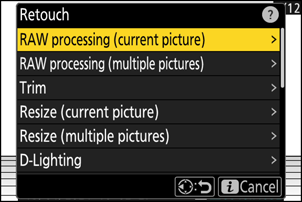
-
Vyberte destináciu.
- Stlačením 1 alebo 3 zvýraznite slot na kartu a stlačte J
- Ak je vložená iba jedna pamäťová karta, nebudete vyzvaní na výber slotu.
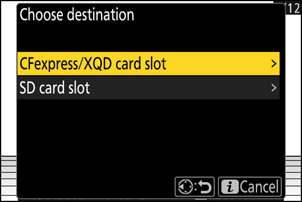
-
Skopírujte fotografiu.
- Zvýraznite [ EXE ] a stlačením J vytvorte kópiu vybranej fotografie vo JPEG .
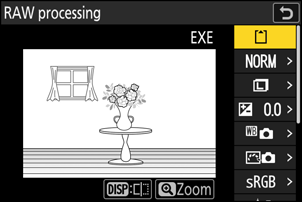
- Pred spracovaním upravte nastavenia, ako je vyváženie bielej a Picture Control . V prípade potreby zmeňte nastavenia, ktoré boli v platnosti pri nasnímaní fotografie. Položky, ktoré je možné konfigurovať, nájdete v časti „Položky konfigurácie počas spracovania snímky SDR RAW “ ( 0 Položky konfigurácie počas spracovania snímky SDR RAW ).
Spracovanie viacerých obrázkov
-
Zobrazte obrázok NEF ( RAW ) nasnímaný s [ SDR ] vybratým pre režim tónov a potom stlačte tlačidlo i .

-
V ponuke i vyberte možnosť [ Retouch ], potom zvýraznite položku [ RAW processing (multiple images) ] a stlačte 2 .
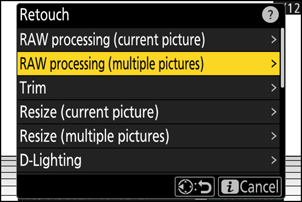
-
Vyberte spôsob výberu obrázkov a umiestnenie kópií.
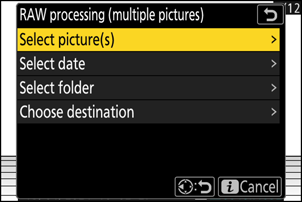
Možnosť Popis [ Vybrať obrázok(y) ] Vytvorte kópie JPEG vybratých snímok NEF ( RAW ). Je možné vybrať viacero snímok NEF ( RAW ). [ Vybrať dátum ] Vytvorte kópie JPEG všetkých snímok NEF ( RAW ) nasnímaných vo vybratých dátumoch. [ Vybrať priečinok ] Vytvorte kópie JPEG všetkých obrázkov NEF ( RAW ) vo vybranom priečinku. [ Vyberte cieľ ] Vyberte cieľ pre kópie JPEG . Ak je vložená iba jedna pamäťová karta, nebudete vyzvaní na výber slotu. Ak ste zvolili [ Select picture(s) ], pokračujte krokom 5.
-
Vyberte zdrojový slot.
- Zvýraznite slot s kartou obsahujúcou snímky NEF ( RAW ) a stlačte 2 .
- Ak je vložená iba jedna pamäťová karta, nebudete vyzvaní na výber slotu.
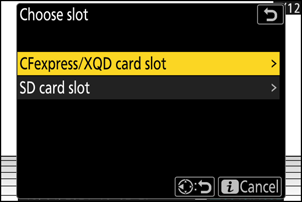
-
Vyberte fotografie.
Ak ste vybrali [ Vybrať obrázok(y) ]:
- Zvýraznite snímky pomocou multifunkčného voliča.
- Ak chcete zobraziť zvýraznený obrázok na celej obrazovke, stlačte a podržte tlačidlo X
- Ak chcete vybrať zvýraznenú snímku, stlačte tlačidlo W ( Q ). Vybrané obrázky sú označené zaškrtnutím (
 ). Ak chcete odstrániť zaškrtnutie (
). Ak chcete odstrániť zaškrtnutie (  ) a zrušte výber aktuálneho obrázka, znova stlačte tlačidlo W ( Q ). Všetky obrázky budú spracované pomocou rovnakých nastavení.
) a zrušte výber aktuálneho obrázka, znova stlačte tlačidlo W ( Q ). Všetky obrázky budú spracované pomocou rovnakých nastavení. - Po dokončení výberu pokračujte stlačením J
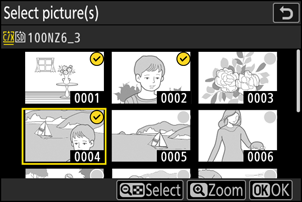
Ak ste vybrali [ Vybrať dátum ]:
- Zvýraznite dátumy pomocou multifunkčného voliča a stlačením 2 vyberte ( M ) alebo zrušte výber ( U ).
- Všetky vhodné snímky nasnímané v dátumoch označených zaškrtnutím ( M ) budú spracované s použitím rovnakých nastavení.
- Po dokončení výberu pokračujte stlačením J
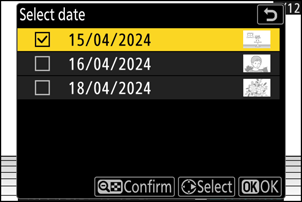
Ak ste vybrali [ Vybrať priečinok ]:
Zvýraznite priečinok a stlačením J vyberte; všetky obrázky vo vybratom priečinku budú spracované s použitím rovnakých nastavení.
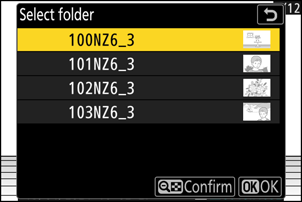
-
Skopírujte fotografie.
- Zvýraznite [ EXE ] a stlačením J zobrazte dialógové okno s potvrdením a potom zvýraznite [ Áno ] a stlačením J vytvorte kópie JPEG vybratých fotografií.
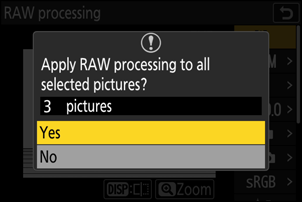
- Ak chcete operáciu zrušiť pred vytvorením všetkých kópií, stlačte tlačidlo G ; keď sa zobrazí dialógové okno s potvrdením, zvýraznite [ Yes ] a stlačte J .
- Pred spracovaním upravte nastavenia, ako je vyváženie bielej a Picture Control . V prípade potreby zmeňte nastavenia, ktoré boli v platnosti pri nasnímaní fotografií. Položky, ktoré je možné konfigurovať, nájdete v časti „Položky konfigurácie počas spracovania snímky SDR RAW “ ( 0 Položky konfigurácie počas spracovania snímky SDR RAW ).
Položky konfigurácie počas spracovania obrazu SDR RAW
Nastavenia snímky je možné zmeniť pred spracovaním RAW z nastavení, ktoré boli platné pri nasnímaní fotografií.
-
Položky, ktoré je možné konfigurovať, sú nasledovné.
- Kvalita obrazu ( 0 Úprava kvality obrazu )
- Veľkosť obrázka ( 0 Výber veľkosti obrázka )
- Kompenzácia expozície ( 0 Kompenzácia expozície )
- Vyváženie bielej ( 0 vyváženie bielej )
- Picture Control ( 0 Picture Control )
- Farebný priestor ( 0 Farebný priestor )
- Active D-Lighting ( 0 Active D-Lighting )
- NR pri vysokej ISO ( 0 NR pri vysokej ISO )
- Ovládanie vinetácie ( 0 Ovládanie vinetácie )
- Difrakčná kompenzácia ( 0 Difrakčná kompenzácia )
- Vyváženie zobrazenia na výšku ( 0 Vyváženie zobrazení na výšku )
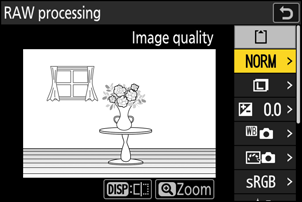
- Nastavenia platné pri nasnímaní fotografií sa v niektorých prípadoch zobrazia pod náhľadom.
- Ak chcete použiť nastavenia platné pri nasnímaní fotografií, vyberte pre každú položku možnosť [ Original ].
- Efekty je možné zobraziť na obrazovke úprav. Ak chcete zobraziť neupravený obrázok, stlačte a podržte tlačidlo DISP .
Spracovanie fotografií nasnímaných pomocou tónového režimu „ HLG “
Aplikovaním spracovania RAW na fotografie nasnímané s [ HLG ] vybratým pre režim tónov sa vytvoria kópie HEIF.
- Obrázky NEF ( RAW ) nasnímané s [ HLG ] vybratým pre režim tónov možno uložiť aj vo formáte JPEG ( 0 Vytváranie kópií JPEG z fotografií RAW nasnímaných pomocou režimu tónov HLG ). Majte však na pamäti, že kópie JPEG môžu vykazovať viac „šumu“ vo forme náhodne rozmiestnených svetlých pixelov, hmly alebo čiar ako kópie JPEG vytvorené zo snímok NEF ( RAW ) zhotovených s [ SDR ] vybratým pre režim tónov.
Spracovanie aktuálneho obrázka
-
Zobrazte obrázok NEF ( RAW ) nasnímaný s [ HLG ] vybratým pre režim tónov a potom stlačte tlačidlo i .
Vyberte obrázok označený ikonou HLG.

-
V ponuke i vyberte možnosť [ Retouch ], potom zvýraznite položku [ RAW processing (current picture) ] a stlačte 2 .
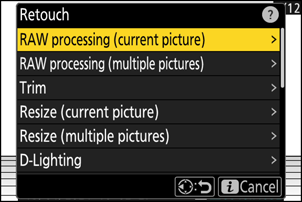
-
Vyberte destináciu.
- Stlačením 1 alebo 3 zvýraznite slot na kartu a stlačte J
- Ak je vložená iba jedna pamäťová karta, nebudete vyzvaní na výber slotu.
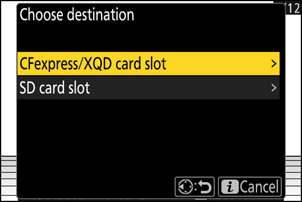
-
Skopírujte fotografiu.
- Zvýraznite [ EXE (uložiť vo formáte HEIF) ] a stlačením J vytvorte kópiu HEIF aktuálnej fotografie.
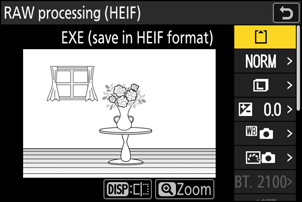
- Pred spracovaním upravte nastavenia, ako je vyváženie bielej a Picture Control . V prípade potreby zmeňte nastavenia, ktoré boli v platnosti pri nasnímaní fotografie. Položky, ktoré je možné konfigurovať, nájdete v časti „Položky konfigurácie počas spracovania HLG Image RAW “ ( 0 Konfiguračné položky počas spracovania HLG Image RAW ).
Spracovanie viacerých obrázkov
-
Zobrazte obrázok NEF ( RAW ) nasnímaný s [ HLG ] vybratým pre režim tónov a potom stlačte tlačidlo i .
Vyberte obrázok označený ikonou HLG.

-
V ponuke i vyberte možnosť [ Retouch ], potom zvýraznite položku [ RAW processing (multiple images) ] a stlačte 2 .
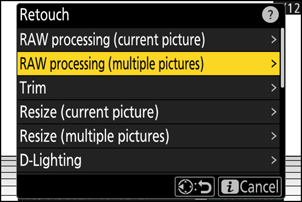
-
Vyberte spôsob výberu obrázkov a umiestnenie kópií.
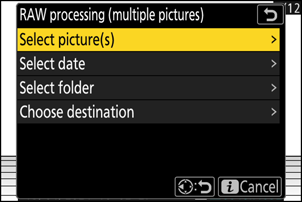
Možnosť Popis [ Vybrať obrázok(y) ] Vytvorte kópie HEIF vybraných obrázkov NEF ( RAW ). Je možné vybrať viacero snímok NEF ( RAW ). [ Vybrať dátum ] Vytvorte kópie HEIF všetkých snímok NEF ( RAW ) nasnímaných vo vybratých dátumoch. [ Vybrať priečinok ] Vytvorte kópie HEIF všetkých obrázkov NEF ( RAW ) vo vybranom priečinku. [ Vyberte cieľ ] Vyberte miesto určenia pre kópie HEIF. Ak je vložená iba jedna pamäťová karta, nebudete vyzvaní na výber slotu. Ak ste zvolili [ Select picture(s) ], pokračujte krokom 5.
-
Vyberte zdrojový slot.
- Zvýraznite slot s kartou obsahujúcou snímky NEF ( RAW ) a stlačte 2 .
- Ak je vložená iba jedna pamäťová karta, nebudete vyzvaní na výber slotu.
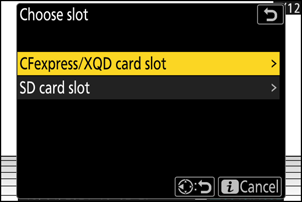
-
Vyberte fotografie.
Ak ste vybrali [ Vybrať obrázok(y) ]:
- Zvýraznite snímky pomocou multifunkčného voliča.
- Ak chcete zobraziť zvýraznený obrázok na celej obrazovke, stlačte a podržte tlačidlo X
- Ak chcete vybrať zvýraznenú snímku, stlačte tlačidlo W ( Q ). Vybrané obrázky sú označené začiarknutím (
 ). Ak chcete odstrániť zaškrtnutie (
). Ak chcete odstrániť zaškrtnutie (  ) a zrušte výber aktuálneho obrázka, znova stlačte tlačidlo W ( Q ). Všetky obrázky budú spracované pomocou rovnakých nastavení.
) a zrušte výber aktuálneho obrázka, znova stlačte tlačidlo W ( Q ). Všetky obrázky budú spracované pomocou rovnakých nastavení. - Po dokončení výberu pokračujte stlačením J
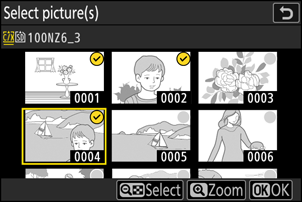
Ak ste vybrali [ Vybrať dátum ]:
- Zvýraznite dátumy pomocou multifunkčného voliča a stlačením 2 vyberte ( M ) alebo zrušte výber ( U ).
- Všetky vhodné snímky nasnímané v dátumoch označených zaškrtnutím ( M ) budú spracované s použitím rovnakých nastavení.
- Po dokončení výberu pokračujte stlačením J
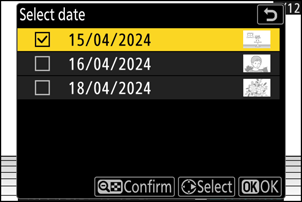
Ak ste vybrali [ Vybrať priečinok ]:
Zvýraznite priečinok a stlačením J vyberte; všetky obrázky vo vybratom priečinku budú spracované s použitím rovnakých nastavení.
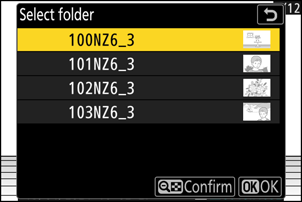
-
Skopírujte fotografie.
- Zvýraznite [ EXE (uložiť vo formáte HEIF) ] a stlačením J vytvorte kópie vybratých fotografií vo formáte HEIF.
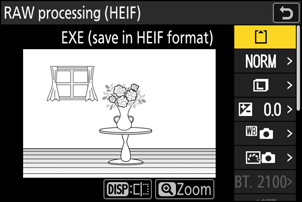
- Ak chcete operáciu zrušiť pred vytvorením všetkých kópií, stlačte tlačidlo G ; keď sa zobrazí dialógové okno s potvrdením, zvýraznite [ Yes ] a stlačte J .
- Pred spracovaním upravte nastavenia, ako je vyváženie bielej a Picture Control . V prípade potreby zmeňte nastavenia, ktoré boli v platnosti pri nasnímaní fotografií. Položky, ktoré je možné konfigurovať, nájdete v časti „Položky konfigurácie počas spracovania HLG Image RAW “ ( 0 Konfiguračné položky počas spracovania HLG Image RAW ).
Položky konfigurácie počas spracovania obrazu HLG RAW
Nastavenia snímky je možné zmeniť pred spracovaním RAW z nastavení, ktoré boli platné pri nasnímaní fotografií.
-
Položky, ktoré možno konfigurovať, sú nasledovné.
- Kvalita obrazu ( 0 Úprava kvality obrazu )
- Veľkosť obrázka ( 0 Výber veľkosti obrázka )
- Kompenzácia expozície ( 0 Kompenzácia expozície )
- Vyváženie bielej ( 0 vyváženie bielej )
- Picture Control (HLG; 0 Set Picture Control (HLG) )
- NR pri vysokej ISO ( 0 NR pri vysokej ISO )
- Ovládanie vinetácie ( 0 Ovládanie vinetácie )
- Difrakčná kompenzácia ( 0 Difrakčná kompenzácia )
- Vyváženie zobrazenia na výšku ( 0 Vyváženie zobrazení na výšku )
- Na spracovanie RAW ( JPEG )
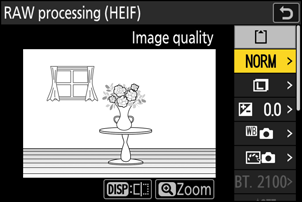
- Nastavenia platné pri nasnímaní fotografií sa v niektorých prípadoch zobrazia pod náhľadom.
- Ak chcete použiť nastavenia platné pri nasnímaní fotografií, vyberte pre každú položku možnosť [ Original ].
- Efekty je možné zobraziť na obrazovke úprav. Ak chcete zobraziť neupravený obrázok, stlačte a podržte tlačidlo DISP .
Upozornenia: Spracovanie RAW s režimom tónov HLG
- [ Exposure correction ] je možné nastaviť len na hodnoty medzi –2 a +2 EV.
- [ Farebný priestor ] je pevne nastavený na „BT.2100“.
- [ Active D-Lighting ] sa nedá upraviť.
Vytváranie kópií JPEG z fotografií RAW nasnímaných pomocou tónového režimu HLG
Výberom možnosti [ To RAW processing ( JPEG ) ] v dialógovom okne [ RAW processing (HEIF) ] sa zobrazí dialógové okno [ RAW processing ( JPEG ) ], v ktorom môžete upraviť nastavenia pre ukladanie kópií vo formáte JPEG . Ak chcete uložiť kópie JPEG , zvýraznite [ EXE (uložiť vo formáte JPEG ) ] a stlačte J
- Expozícia pre kópie JPEG vytvorené použitím [ Spracovanie RAW ( JPEG ) ] na fotografie RAW nasnímané v HLG bude približne o 2 EV nižšia ako pri kópiách JPEG vytvorených z fotografií RAW nasnímaných s [ SDR ] vybratým pre režim tónov. Expozíciu je možné podľa potreby upraviť pomocou možnosti [ Exposure correction ] v dialógovom okne [ RAW processing ( JPEG ) ].
- [ Set Picture Control ] sa zobrazí na obrazovke [ RAW processing ( JPEG ) ] namiesto [ Set Picture Control (HLG) ]. [ Original ] sa nedá vybrať.
- Budete si môcť vybrať možnosti pre [ Color space ] a [ Active D-Lighting ]. Upozorňujeme však, že výber možnosti [ Active D-Lighting ] môže mať za následok „šum“ vo forme náhodne rozmiestnených jasných pixelov, hmly alebo čiar.
- Ak sa chcete vrátiť na zobrazenie [ RAW processing (HEIF) ], vyberte [ To RAW processing (HEIF) ] v dialógovom okne [ RAW processing ( JPEG ) ].
- Hodnoty vybraté na obrazovkách [ Spracovanie RAW (HEIF) ] a [ Spracovanie RAW ( JPEG ) ] sa ukladajú oddelene a po spracovaní alebo pri prepnutí z jedného zobrazenia na druhé pomocou [ Na spracovanie RAW ( JPEG ) ] alebo [ Na spracovanie RAW (HEIF) ].

